PhotoShop下合成魔幻世界里的美女
(编辑:jimmy 日期: 2025/12/27 浏览:3 次 )

在photoshop教程开始前,首先准备以下的素材;
女模特、悬崖、树、云、行星
1、首先创建一个新文件,大小为1300*700px,使得黑色填充背景层。然后打开“悬崖”素材,使用矩形选框工具选择悬崖的一部分,如图所示。

2、复制粘贴悬崖到我们的图片中,调整它的大小和位置,如图所示。

3、添加一个图层蒙版,使用硬度为20%的柔角画笔在蒙版中涂抹岩石的边缘,如图所示。

4、在菜单栏中选择“图像—调整—黑白”,把岩石调整成黑白色,如图所示
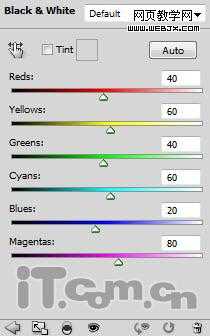
效果如图所示。

5、复制岩石图层两次,把复制出来的副本图层移动开来,制作成一片岩石地,如图所示

6、使用柔角的橡皮擦,在每个岩石图层的蒙版上涂抹出岩石的边缘,使用岩石间能自然融合,如图所示。

7、下面我们开始在图片中添加树木。打开“树”素材,打开通道面板,选择“蓝”通道,如图所示。
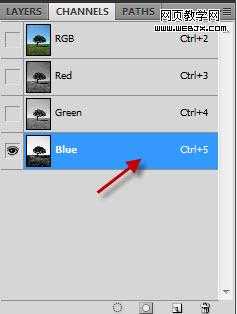
8、复制蓝色通道一次,然后打开“图像—调整—色阶”,调整参考下图所示。
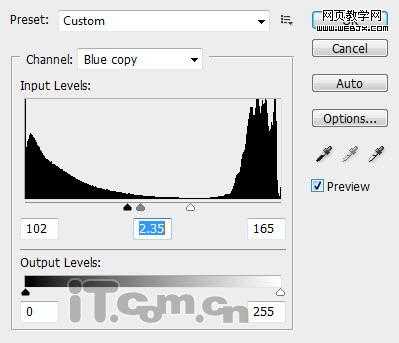
9、使用黑色画笔涂抹土地的区域
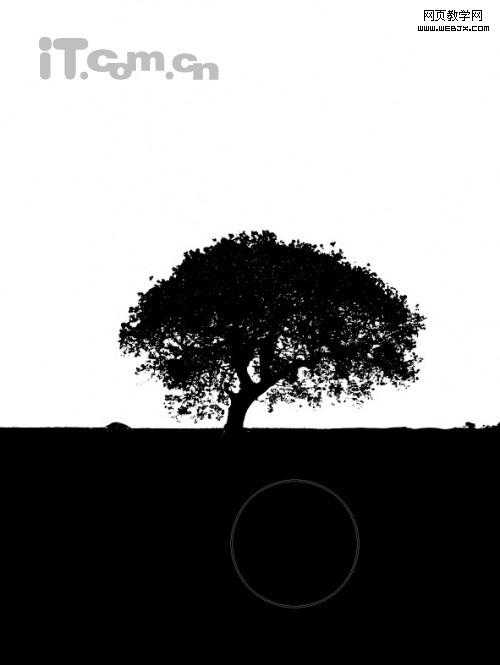
10、选择“蓝副本”通道 ,在菜单栏中打开“选择—载入选区”,在弹出的对话中选择反相,如图所示。
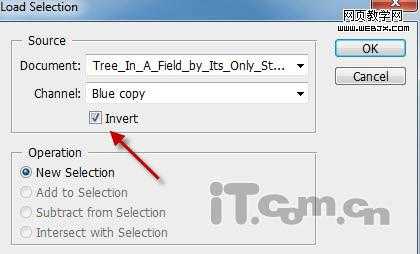
11、选择RGB通道,把树复制到我们的图片,然后调整其大小和位置,如图所示。

12、使用柔角的橡皮擦抹掉草地,留下树木,如图所示。

12、在图层面板下单击“创建新的填充或调整图层”分别设置黑白和曲线,如图所示
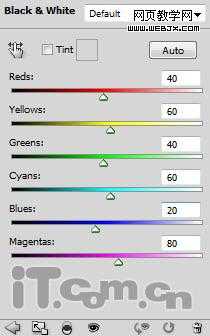
添加曲线调整图层
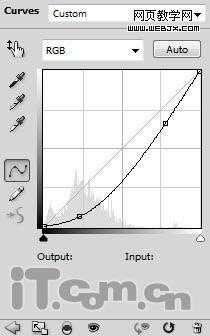
在曲线调整图层的蒙版上涂抹。

效果如图所示。

13、复制树图层,并调整大小移动到岩石的左边,如图所示。

14、在photoshop中打开女模特素材,并抠出来粘贴到图中,如图所示

15、重命名女模特的图层为“女孩”,然后复制一次,得到“女孩副本”图层,选择“滤镜—锐化—锐化边缘”,重复执行几次,效果如图所示。

上一页12 下一页 阅读全文
下一篇:photoshop合成个性的青绿色透光图片